
Bu yazılım, yaygın bilgisayar hatalarını onaracak, sizi dosya kaybından, kötü amaçlı yazılımlardan, donanım arızasından koruyacak ve bilgisayarınızı maksimum performans için optimize edecektir. Şimdi 3 kolay adımda bilgisayar sorunlarını düzeltin ve virüsleri kaldırın:
- Restoro PC Onarım Aracını İndirin Patentli Teknolojilerle birlikte gelen (patent mevcut İşte).
- Tıklayın Taramayı Başlat PC sorunlarına neden olabilecek Windows sorunlarını bulmak için.
- Tıklayın Hepsini tamir et bilgisayarınızın güvenliğini ve performansını etkileyen sorunları gidermek için
- Restoro tarafından indirildi 0 okuyucular bu ay
Çok sayıda kullanıcı, Ableton Live'ın yüksek CPU kullanımıyla ilgili sorunlar yaşadı. Bu sorun herhangi bir hatadan değil, bir oturum sırasında Ableton'ın işlediği büyük miktarda veriden kaynaklanır.
Bazı bilgisayarlar bu göreve uygun değildir ve mevcut işlem gücü gerekenden daha düşüktür. Kendinizi bu durumda bulursanız, umutsuzluğa kapılmayın. Ableton Live'ın sahip olduğu CPU gereksinimlerini azaltmak için kanıtlanmış bazı yöntemler vardır.
Bu yazıda, Ableton Live sürümünüze uygulayabileceğiniz en iyi ayar ve ince ayarlardan bazılarını keşfedeceğiz. Bu yöntemler yazılımın daha hızlı çalışmasını sağlayacak ve sisteminizi yükseltmenize gerek kalmadan kesintisiz bir deneyim yaşamanızı sağlayacaktır. Nasıl yapılacağını öğrenmek için okumaya devam edin.
Ableton Live CPU aşırı yüklenmesini nasıl düzeltebilirim?
1. Örnek Hızı ayarlarını düşürün
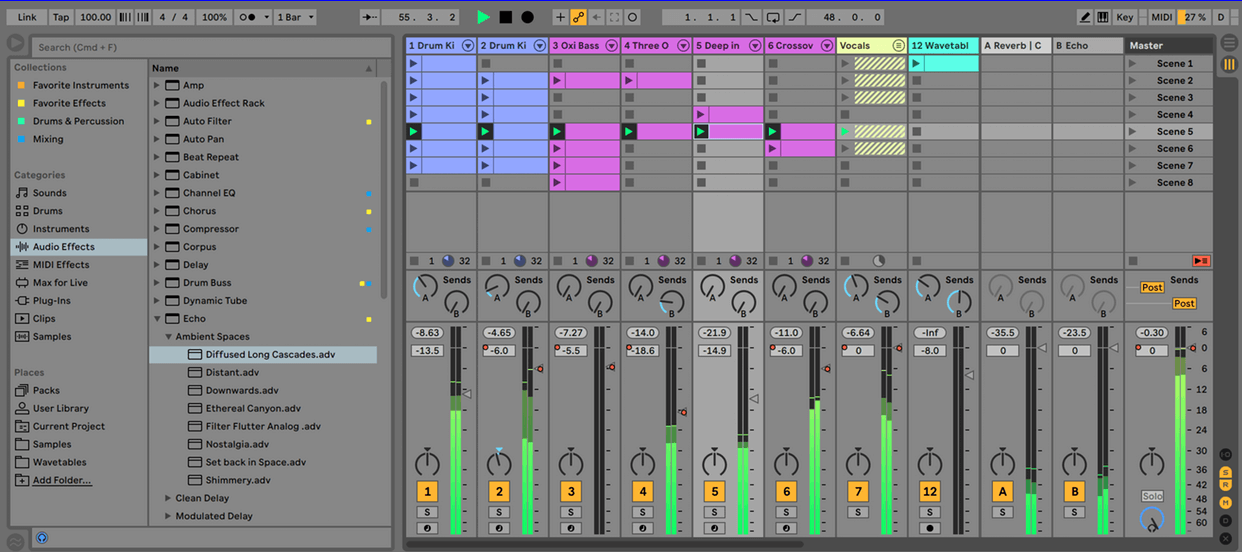
- Açık Ableton -> seç Tercihler -> Ses.
- altındaki açılır listeye tıklayın Aynı oran -> bir değer seçin 44100Hz veya 48000Hz.
Not: Eski bir proje üzerinde çalışırken değil, yeni bir projeye başlamadan önce Numune Oranı değerini değiştirmeniz önerilir.
2. Arabellek Boyutu ayarlarını artırın
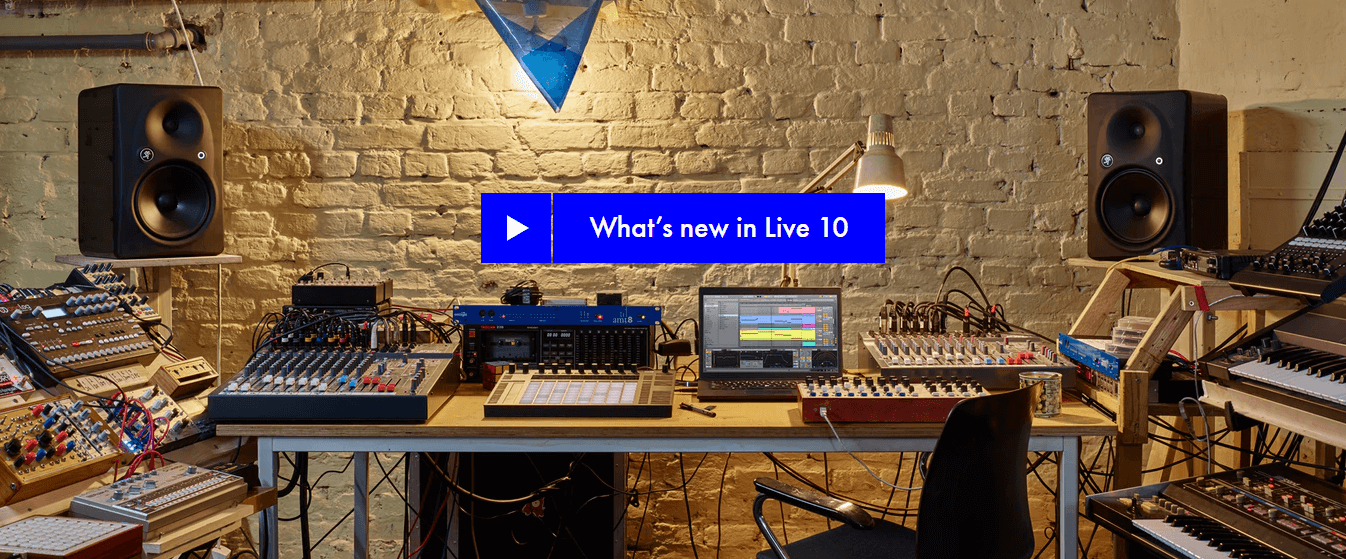
- Tampon Boyutunu şuna ayarla 128, 256, 512, 1024.
- Bu değer ne kadar yüksek olursa, ses gecikmesinin de o kadar yüksek olacağını lütfen unutmayın. Bu ayarı önce istediğiniz bir değere ayarlayabilir, ardından gecikmeden rahatsız olup olmadığınıza karar verebilirsiniz.
3. Kullanmadığınız tüm giriş ve çıkışları devre dışı bırakın
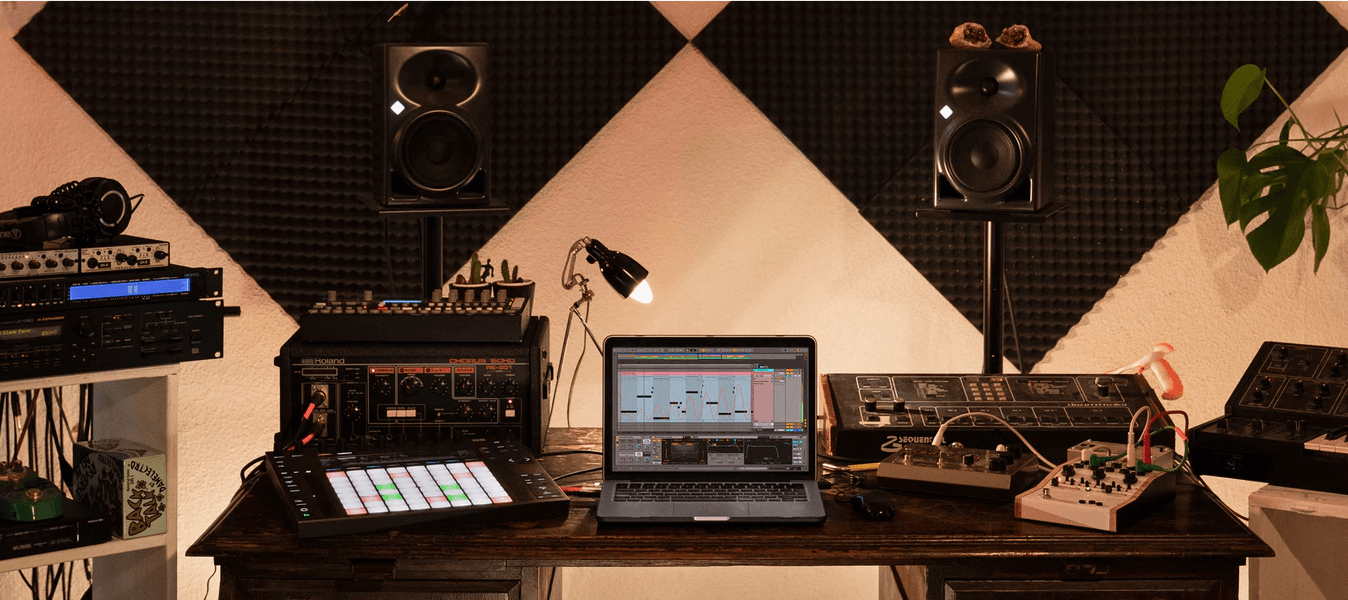
- Tıklamak Tercihler -> Ayarlar -> Kanal Yapılandırması
- Ayarlar penceresinin içinde - aç Giriş Yapılandırması ve Çıkış Yapılandırması
- Seçenekleri ve ayrıca Mono giriş çiftini devre dışı bırakın.
4. Çok Çekirdekli/Çok İşlemci desteğini etkinleştirin (yalnızca Ableton Live 9 için geçerlidir)
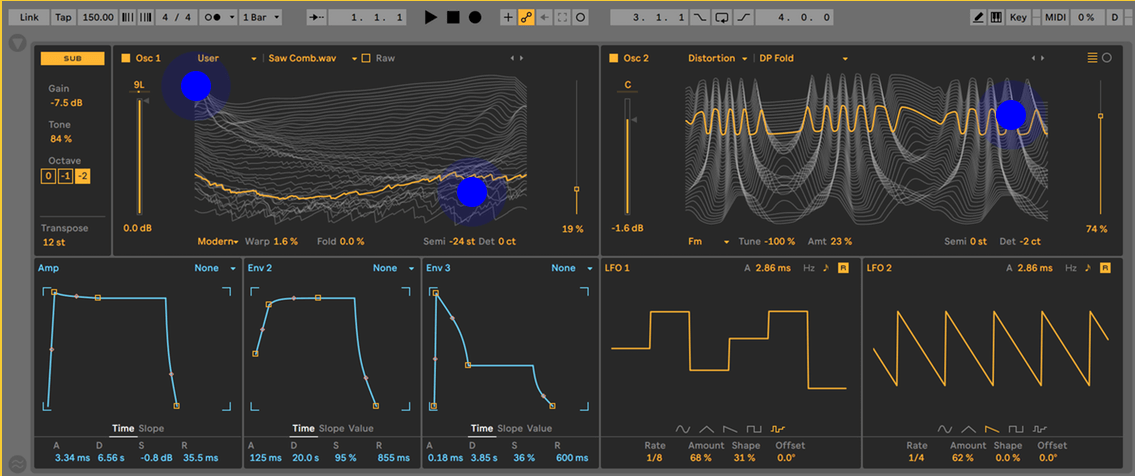
- Tıklamak Tercihler -> seç İŞLEMCİ.
- yanındaki düğmeyi değiştir Çok Çekirdekli/Çok İşlemci Desteği üzerine tıklayarak.
5. Windows'un USB aygıtlarını kapatmasını önleyin
- Basın Kazan + X klavyenizdeki tuşlar -> seçin Aygıt Yöneticisi.
- Genişletin Evrensel Seri Veri Yolu denetleyicileri şube.
- üzerine çift tıklayın USB Kök Hub cihazı ve seçin Güç yönetimi sekme.
- Seçeneği kapat Güçten tasarruf etmek için bilgisayarın bu aygıtı kapatmasına izin verin kutunun işaretini kaldırarak.
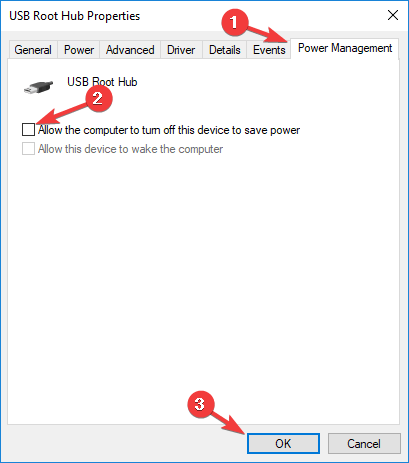
- Basın TAMAM MIve bu yöntemi herkes için tekrarlayın. USB Kök Hub'ları PC'nizde.
Bu makalede, Ableton Live tarafından yüksek CPU gücü kullanımıyla başa çıkmak için en iyi kanıtlanmış yöntemlerden bazılarını araştırdık.
Bu kılavuzun sorununuzu çözmenize yardımcı olduğunu ve Ableton'u herhangi bir gecikme olmadan kullanabileceğinizi umuyoruz.
Aşağıdaki yorum bölümünü kullanarak bunu başardıysanız lütfen bize bildirmekten çekinmeyin.
AYRICA OKUYUN:
- Bozuk After Effects dosyalarını düzeltin: İhtiyacınız olan tek kılavuz
- Kullanılacak en iyi 15 sanal müzik aleti yazılımı
- Windows 10'da bozuk Ableton dosyaları nasıl düzeltilir
 Hala sorun mu yaşıyorsunuz?Bunları bu araçla düzeltin:
Hala sorun mu yaşıyorsunuz?Bunları bu araçla düzeltin:
- Bu PC Onarım Aracını İndirin TrustPilot.com'da Harika olarak derecelendirildi (indirme bu sayfada başlar).
- Tıklayın Taramayı Başlat PC sorunlarına neden olabilecek Windows sorunlarını bulmak için.
- Tıklayın Hepsini tamir et Patentli Teknolojilerle ilgili sorunları çözmek için (Okuyucularımıza Özel İndirim).
Restoro tarafından indirildi 0 okuyucular bu ay
![Uygulamalar, Windows 10 Nisan Güncellemesinde kameraya/mikrofona erişemiyor mu? [DÜZELTME]](/f/7025210771771c9f597cf6e72f939099.jpg?width=300&height=460)

![Windows 10'da bilgisayar rastgele kapanıyor [DÜZELTİLDİ]](/f/94bd0932fd225188f45024514b51c34d.jpg?width=300&height=460)